Rumah >Tutorial CMS >WordTekan >WordPress Checkout dilawati semula menggunakan Subversion
WordPress Checkout dilawati semula menggunakan Subversion
- WBOYWBOYWBOYWBOYWBOYWBOYWBOYWBOYWBOYWBOYWBOYWBOYWBasal
- 2023-09-03 23:29:101013semak imbas
Terdapat banyak sebab untuk suka melihat perisian sumber terbuka, salah satunya adalah dapat belajar daripada kod yang telah dibina oleh orang lain.
Contoh lain termasuk:
- Ikuti tiket ralat
- Lihat ciri baharu yang digabungkan ke dalam pangkalan kod
- Belajar bagaimana untuk mencapai sesuatu secara berprogram
- Lihat penamatan ciri lama
- Dapatkan jangkaan (atau mungkin mengejutkan) ciri baharu
- Ada lagi
Walaupun terdapat banyak perisian sumber terbuka di luar sana, mungkin sukar untuk mengetahui cara untuk mengikuti perkembangan yang begitu pantas apabila anda tidak biasa dengan alatan tersebut.
Jika anda seorang pembangun berpengalaman yang tahu cara menggunakan penjejak pepijat, kawalan versi, dsb., maka anda bukan khalayak sasaran untuk tutorial ini. Walau bagaimanapun, jika anda peminat WordPress dan ingin mengetahui cara untuk mengikuti perkembangan projek anda, maka bacalah.
Dalam artikel ini, kita akan melihat apakah binaan setiap malam, cara menyediakan sistem kami untuk mendapatkan versi terbaharu kod sumber WordPress setiap hari dan cara menggunakannya pada sistem kami sendiri.
Apakah binaan setiap malam?
Sebelum kita memahami cara mendapatkan versi terkini kod sumber setiap hari, adalah penting untuk memahami definisi "binaan malam".
Pernyataan ini bukan unik untuk WordPress. Malah, banyak perisian, kedua-dua sumber terbuka dan sumber tertutup, termasuk binaan setiap malam. Sama ada kita sebagai orang awam mempunyai akses kepada mereka adalah perkara lain.
Malah Wikipedia mentakrifkan ini dalam istilah yang paling mudah:
Peristiwa yang berlaku setiap malam.
Sekali lagi, frasa itu sendiri tidak betul-betul terdengar seperti istilah teknikal, bukan? Tidak mengapa.
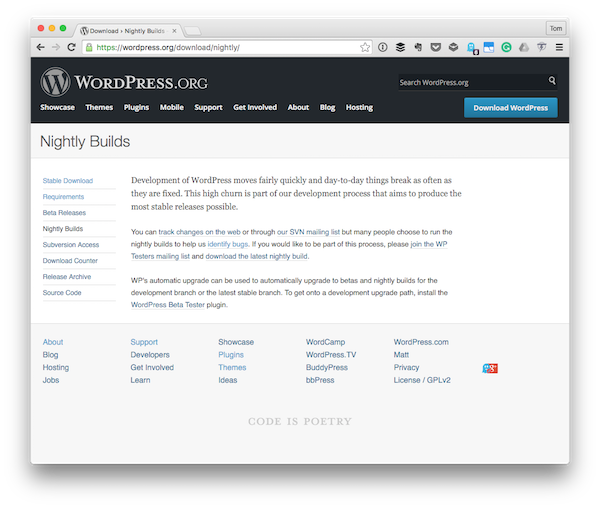
Memandangkan kita bercakap tentang WordPress dan WordPress adalah sumber terbuka, kita akan melihatnya dari perspektif ini. Menurut halaman Nightly Builds projek WordPress:
Anda boleh menjejaki perubahan di web atau melalui senarai mel SVN kami, tetapi ramai orang memilih untuk menjalankan binaan setiap malam untuk membantu kami mengenal pasti pepijat. Jika anda ingin mengambil bahagian dalam proses ini, sila sertai senarai mel penguji WP dan muat turun binaan setiap malam yang terkini.
Jika anda berminat untuk terlibat lebih daripada sekadar mendapatkan kod sumber dan mengikut langkah di atas, lawati pautan di atas. Dalam artikel yang lain, kami akan melihat perkara yang diperlukan untuk mendapatkan versi kod sumber anda setiap malam.
Gunakan Subversion untuk kawalan versi
Terdapat banyak perkhidmatan dan aplikasi kawalan versi atau kawalan kod sumber yang berbeza. Projek WordPress menggunakan versi Subversion yang dihoskan sendiri untuk mengendalikan kawalan versi projek.
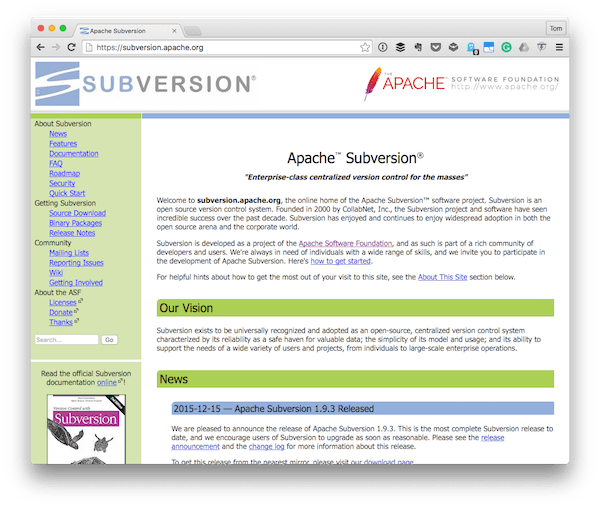
Jika anda baharu dalam Subversion, anda boleh mengetahui lebih lanjut di halaman utama perisian. Walau bagaimanapun, Subversion telah wujud sejak sekian lama dan digunakan secara meluas dalam banyak syarikat dan projek yang berbeza.
Subversion ialah sistem kawalan versi sumber terbuka. Ditubuhkan pada tahun 2000 oleh CollabNet, Inc., projek dan perisian Subversion telah mengalami kejayaan yang luar biasa sepanjang dekad yang lalu. Subversi telah dan terus diterima pakai secara meluas dalam sumber terbuka dan dunia korporat.
Tutorial ini tidak akan memberikan panduan mendalam tentang cara menggunakan Subversion dan semua yang anda boleh lakukan dengannya, tetapi ia akan memberikan anda semua yang anda perlu tahu untuk memasang Subversion pada komputer anda dan mendapatkan versi terkini sumber WordPress kod.
1. Pasang Subversion
Subversion boleh digunakan dalam salah satu daripada dua cara:
- Sebagai alat baris arahan
- Mempunyai antara muka pengguna grafik
Antaramuka Pengguna Subversi
Oleh kerana Subversion digunakan secara meluas, anda mempunyai banyak pelanggan yang berbeza untuk dipilih tidak kira projek sistem pengendalian yang anda kerjakan.
Contohnya:
- TortoiseSVN tersedia untuk Windows.
- Cornerstone dan versi tersedia untuk OS X.
- Dan RapidSVN untuk Linux.
Sudah tentu, ini hanyalah beberapa pilihan yang anda ada. Tidak kira sistem pengendalian yang anda gunakan, satu perkara yang kita semua mempunyai persamaan ialah Subversion tersedia sebagai alat baris arahan, jadi kami akan menggunakannya dalam tutorial ini.
Alat baris perintah
Memasang Subversion melalui baris arahan bergantung pada sistem pengendalian yang anda gunakan. Jika anda menggunakan Linux, anda memerlukan beberapa jenis pemasang. Jika anda menggunakan Windows atau Mac OS X, anda memerlukan satu untuk setiap sistem.
Setelah dipasang, arahan yang kami keluarkan dalam terminal untuk baki tutorial ini adalah sama.
Mula-mula, navigasi ke halaman Pakej Binari Subversion dan cari versi yang sepadan dengan sistem pengendalian anda.
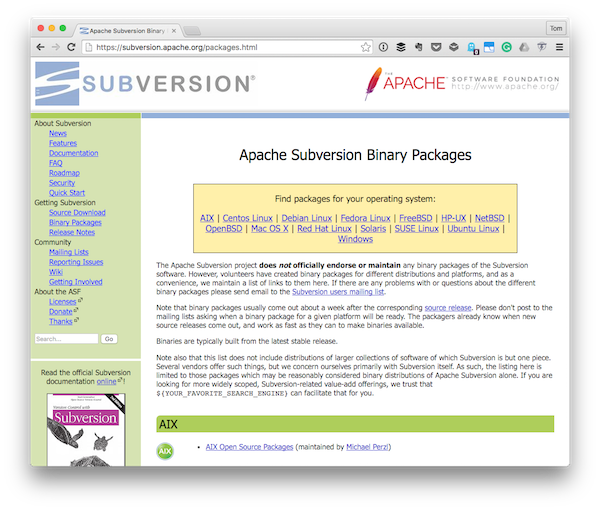
Kedua, muat turun pemasang, ikuti langkah yang disediakan, dan kembali ke tutorial ini.
Akhir sekali, kita perlu memastikan Subversion dipasang dengan betul. Untuk melakukan ini, buka Terminal (atau Command Prompt, jika anda menggunakan Windows) dan masukkan arahan berikut:
$ svn --version
Anda sepatutnya melihat sesuatu seperti ini dicetak dalam konsol:
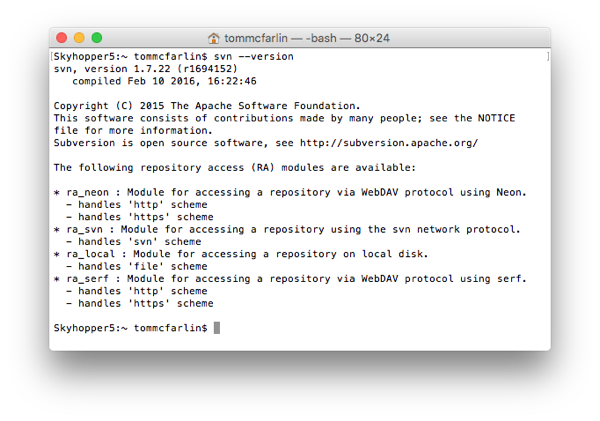
Ini akan mengandungi barisan maklumat termasuk versi pelanggan Subversion. Contohnya:
svn, version 1.7.22 (r1694152) compiled Feb 10 2016, 16:22:46
Tetapi output sebenar yang anda lihat mungkin sedikit berbeza. Intinya ialah jika anda dapat melaksanakan perintah svn, anda seharusnya dapat mengikuti langkah-langkah yang lain dalam tutorial ini. svn 命令,那么您应该能够按照本教程中的其余步骤进行操作。
2。准备本地目录
在获取最新的 WordPress 副本之前,我们需要确保设置了一个目录,我们将在其中下载最新的源代码。
对于我来说,由于我使用的是 OS X,因此我会将它们放置在 /Users/tommcfarlin/Downloads 中。因此,我的所有命令都将与该目录相关。您的目录将与您为自己选择的任何目录相关。
因此,在我的 Downloads 目录中,我将创建一个名为 wp 的目录,其中将存放我们从官方存储库中查看的源代码。在终端中,输入负责创建新目录的命令。
对我来说,那就是:
$ mkdir wp
现在我有一个空目录,我可以通过 Subversion 将 WordPress 源代码拉入其中。
3。查看最新代码
从 Subversion 存储库中提取最新版本源代码的行为称为“签出”。因此,要查看最新版本的 WordPress,我们需要在命令行中发出 Subversion 命令。
这需要几件事:
- 用于检查源代码的 Subversion 命令(很简单,就是
co)。 - 我们将从中提取源代码的存储库的网址(https://core.svn.wordpress.org/trunk/)。
使用此信息,首先更改刚刚创建的 wp 目录中的目录,然后使用提供的 URL 发出 Subversion checkout 命令。完整的命令集将如下所示:
$ cd wp $ svn co https://core.svn.wordpress.org/trunk/
完成后,终端应该开始打印信息,因为它正在拉取最新版本的源代码。
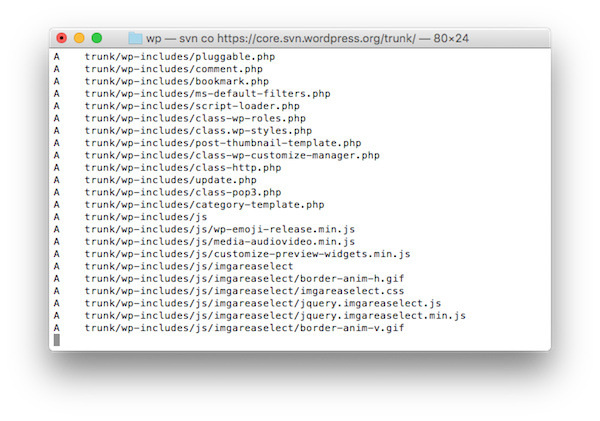
需要注意的一件非常重要的事情是,这非常适合实验。不要尝试将任何代码推送到存储库中(您需要以正式的方式提交补丁,这超出了本教程的范围)。
将此视为获取“只读”源代码的简单方法。
4。运行安装
此时,您应该看到您在此步骤之前创建的 wp 目录中有一个 trunk 目录。主干是一个 Subversion 命名约定,项目的开发主线是通过它完成的。
从技术上讲,目录可以命名为您想要的任何名称;但是,使用 Subversion 存储库时使用的一般约定是:
分支tag-
trunk2. Sediakan direktori tempatan
Sebelum mendapatkan salinan WordPress terkini, kami perlu memastikan kami mempunyai direktori yang ditetapkan di mana kami akan memuat turun kod sumber terkini.
Bagi saya, memandangkan saya menggunakan OS X, saya akan meletakkannya dalam /Users/tommcfarlin/Downloads. Oleh itu, semua arahan saya akan berkaitan dengan direktori ini. Direktori anda akan dikaitkan dengan mana-mana direktori yang anda pilih sendiri. 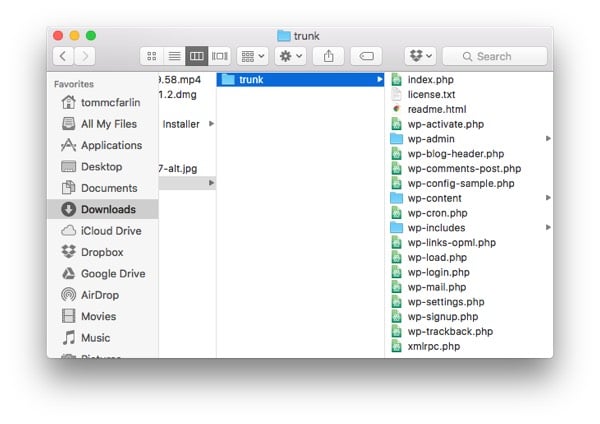
wp yang akan menempatkan fail yang kami lihat daripada kod sumber repositori rasmi. Di terminal, masukkan arahan yang bertanggungjawab untuk mencipta direktori baharu. Bagi saya, itu ialah:
$ svn updateSekarang saya mempunyai direktori kosong di mana saya boleh menarik kod sumber WordPress melalui Subversion.
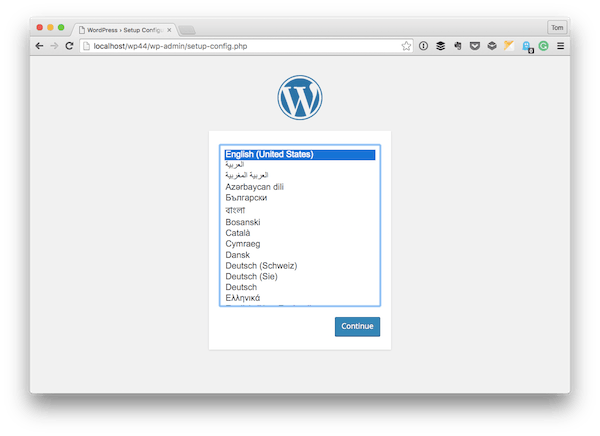 3. Lihat kod terkini
3. Lihat kod terkini
Tindakan menarik versi terbaharu kod sumber daripada repositori Subversion dipanggil "mendaftar keluar." Oleh itu, untuk melihat versi terkini WordPress, kita perlu mengeluarkan arahan Subversion dalam baris arahan.
- Ini memerlukan beberapa perkara:
-
- URL repositori yang akan kami tarik kod sumber (https://core.svn.wordpress.org/trunk/).
- Menggunakan maklumat ini, mula-mula tukar direktori dalam direktori
co). wp yang baru anda buat, kemudian keluarkan arahan daftar keluar Subversion menggunakan URL yang disediakan. Set arahan lengkap akan kelihatan seperti ini: Apabila selesai, terminal harus mula mencetak maklumat kerana ia menarik versi terkini kod sumber.
Satu perkara yang perlu diperhatikan Perkara penting adakah ini bagus untuk eksperimen. Jangan cuba menolak sebarang kod ke repositori (anda perlu menyerahkan patch secara formal, yang di luar skop tutorial ini).
🎜Anggap ini sebagai cara mudah untuk mendapatkan kod sumber "baca sahaja". 🎜 🎜4. Jalankan pemasangan 🎜 🎜Pada ketika ini, anda sepatutnya melihat direktoritrunk dalam direktori wp yang anda buat sebelum langkah ini. Trunk ialah konvensyen penamaan Subversion di mana barisan utama pembangunan projek selesai. 🎜
🎜Secara teknikal, direktori boleh dinamakan apa sahaja yang anda mahukan; namun, konvensyen umum yang digunakan semasa bekerja dengan repositori Subversion ialah: 🎜
🎜
🎜cawangan🎜
🎜tag🎜
🎜batang🎜
🎜
🎜Jika anda menavigasi ke direktori trunk menggunakan baris arahan atau antara muka pengguna sistem pengendalian anda, anda akan melihat struktur direktori yang biasa kepada aplikasi WordPress. 🎜
🎜🎜🎜🎜Ini bermakna anda sebenarnya boleh menyediakan versi WordPress yang berfungsi sama seperti memuat turunnya dari halaman utama projek.🎜
🎜Dalam catatan saya sebelum ini, saya memperincikan perkara yang anda perlukan untuk memasang aplikasi WordPress. Jika anda baru menggunakan WordPress, lihat tutorial ini kerana ia akan memberikan anda semua maklumat yang anda perlukan untuk memulakan dan menjalankan WordPress. 🎜
🎜🎜🎜🎜Jika anda sudah membacanya atau sudah biasa dengan cara menyediakan salinan tempatan WordPress, sila teruskan: 🎜
🎜
🎜Tetapkan nama hos untuk direktori menggunakan pelayan web🎜
🎜Navigasi ke URL ini dalam pelayar web anda🎜
🎜Mulakan pemasangan🎜
🎜
🎜Setelah selesai, anda akan menjalankan salinan WordPress terkini yang merangkumi semua ciri yang sedang dibangunkan. Jika anda tidak pernah melakukan ini sebelum ini, adalah sangat baik untuk melihat perkara yang akan datang dalam keluaran seterusnya. 🎜
🎜Anda boleh mengemas kini kod dari repositori🎜
🎜Anda perlu mengemas kininya semasa anda terus menggunakan kod sumber atau ingin memastikan anda menggunakan versi terkini kod sumber. 🎜
由于我们使用版本控制,因此可以轻松使用 Subversion 来更新驻留在我们计算机上的代码副本。每当您准备更新(可能是每小时或每天晚上)时,您只需从 trunk 目录中发出以下命令:
$ svn update
这个命令将拉取自您上次查看最新版本的源代码以来合并的所有代码。请注意,当您这样做时,您将面临破坏安装中某些内容的风险,但这就是运行前沿夜间构建的本质。
关于夜间构建的说明
虽然本教程的主要目的之一是引导您在计算机上安装 Subversion 并使用它来查看 WordPress 源代码,但您也可以随时使用此 URL 获取最新版本的 WordPress。
不,这绝不是获取源代码的“漫长之路”。相反,它是为了让您通过使用日常使用 WordPress 时使用的工具和流程,更多地以开发人员的身份工作。
结论
无论您是想查看每天推送到 WordPress 核心的所有新内容,还是希望最终为应用程序提供补丁,访问每晚版本的代码都是非常有趣的.
如果没有别的事,访问 WordPress 等开源项目(有数百人正在积极致力于该项目)可以教会您很多有关处理错误报告、票证、补丁、功能、合并等的知识.
我不建议在本地开发环境之外的任何地方运行此代码。也就是说,如果您是一名开发人员并且您有兴趣测试前沿的代码,则夜间构建可以让您做到这一点。
对于那些有兴趣继续了解有关 WordPress 的更多信息的人,我们专门提供了几门关于此主题的课程。除此之外,我们还在市场上提供了大量插件供您下载、学习和在日常工作中使用。
如果您有兴趣从开发角度了解有关 WordPress 的更多信息,请注意,我专门使用 WordPress,并且经常撰写相关文章。您可以在我的个人资料页面上观看我的所有课程和教程,也可以在我的博客和/或 Twitter(@tommcfarlin)上关注我,我在其中谈论 WordPress 背景下的软件开发。
请随时在下面的提要中留下任何问题或评论,我会尽力回复每个问题或评论。
资源
- Subversion 主页
- 下载 Subversion
- 颠覆手册
- WordPress Subversion 访问
- WordPress 每夜构建
- 安装 WordPress
Atas ialah kandungan terperinci WordPress Checkout dilawati semula menggunakan Subversion. Untuk maklumat lanjut, sila ikut artikel berkaitan lain di laman web China PHP!

